
ps怎么将蓝底证件照换成白底?当我们需要使用到高白色底的证件照时,身边却没有白色底的证件照该怎么办呢,怎么将蓝色证件照换底色呢,ps怎么将蓝底证件照换成白底,下面就和小编一起来看看吧!
1、首先在Photoshop中打开需要更换为白色底色的证件照,然后使用快捷键Ctrl+J复制图层;

2、点击上方的菜单图像——调整——替换颜色;
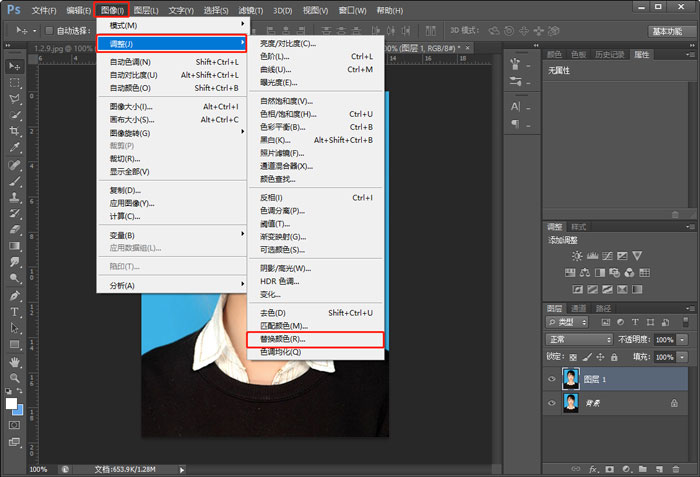
3、打开替换颜色窗口后,使用上方第一个吸管工具,点击证件照的蓝色背景,然后点击下方【结果颜色】,将颜色改为白色;

4、通过上图可以看到,此时的头发边缘和衣服边缘还有蓝色存在,以及背景色也不是白色,调整颜色容差到最大,减少蓝色,调整下方的明度到最大,将背景色改为白色,点击【确定】;
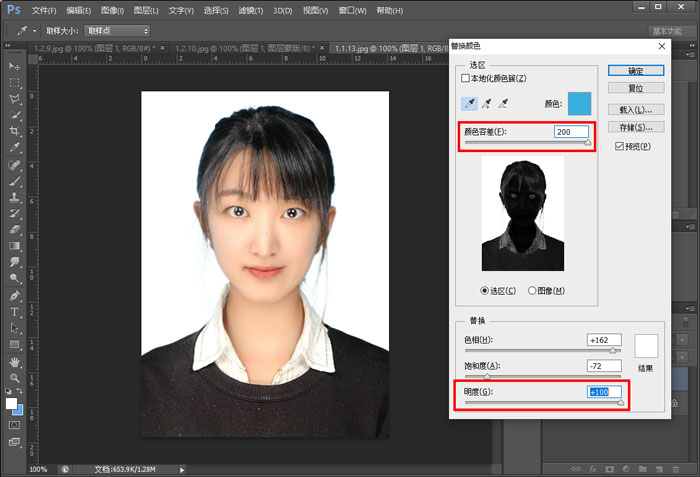
5、最后,虽然没有蓝色边缘,但是头发和衣服都变白了,有的图片脸部还会出现变色情况,选中复制的图层,点击【添加矢量蒙版】按钮,然后点击图层模板缩览图;

6、将前景色改为黑色,再选择画笔工具(B),然后在证件照上涂抹,将过白、或者脸部变色的区域涂抹掉,最后效果如下:

以上就是ps怎么将蓝底证件照换成白底的全部内容了,希望以上内容对您有所帮助!

怎样在powerpoint2013中通过宏命令创建pdf文档
怎样在powerpoint2013中通过宏命令创建pdf文档 开启宏命令功能 此处以PowerPoint 2013为例,其他版本的操作略有不同. 点击菜单:文件(0)人阅读时间:2024-01-18
怎样用PowerPoint2013播放幻灯片时标记重点
怎样用PowerPoint2013播放幻灯片时标记重点 方法/步骤 1.点击"开始"→"程序",点击powerpoint2013 2.在空白处输入文字 3.播放(0)人阅读时间:2024-01-18
怎样在PowerPoint2013中制作出彩的填充效果
怎样在PowerPoint2013中制作出彩的填充效果 1.点击"开始"→"程序"PowerPoint2013 2."插入"→"文本框"→"横排文本框",在空白(0)人阅读时间:2024-01-18
PowerPoint2013中怎么删除"最近的文件夹"使用记录
PowerPoint2013中怎么删除"最近的文件夹"使用记录 1.鼠标左键双击计算机桌面PowerPoint 2013演示文稿程序图标,将其打开运行.在打开的(0)人阅读时间:2024-01-18怎样在powerpoint2013中通过宏命令创建pdf文档
 怎样在powerpoint2013中通过宏命令创建pdf文档 开启宏命令功能 此处以PowerPoint 2013为例,其他版本的操作略有不同. 点击菜单:文件..2024-01-18
怎样在powerpoint2013中通过宏命令创建pdf文档 开启宏命令功能 此处以PowerPoint 2013为例,其他版本的操作略有不同. 点击菜单:文件..2024-01-18怎样用PowerPoint2013播放幻灯片时标记重点
 怎样用PowerPoint2013播放幻灯片时标记重点 方法/步骤 1.点击"开始"→"程序",点击powerpoint2013 2.在空白处输入文字 3.播放..2024-01-18
怎样用PowerPoint2013播放幻灯片时标记重点 方法/步骤 1.点击"开始"→"程序",点击powerpoint2013 2.在空白处输入文字 3.播放..2024-01-18怎样在PowerPoint2013中制作出彩的填充效果
 怎样在PowerPoint2013中制作出彩的填充效果 1.点击"开始"→"程序"PowerPoint2013 2."插入"→"文本框"→"横排文本框",在空白..2024-01-18
怎样在PowerPoint2013中制作出彩的填充效果 1.点击"开始"→"程序"PowerPoint2013 2."插入"→"文本框"→"横排文本框",在空白..2024-01-18PowerPoint2013中怎么删除"最近的文件夹"使用记录
 PowerPoint2013中怎么删除"最近的文件夹"使用记录 1.鼠标左键双击计算机桌面PowerPoint 2013演示文稿程序图标,将其打开运行.在打开的..2024-01-18
PowerPoint2013中怎么删除"最近的文件夹"使用记录 1.鼠标左键双击计算机桌面PowerPoint 2013演示文稿程序图标,将其打开运行.在打开的..2024-01-18
PowerPoint2007播放演示文稿方法 7.4播放演示文稿

PowerPoint2007使用帮助系统是什么? 在powerpoint中需要帮助

PowerPoint2007如何更改超链接颜色 ppt超链接怎么修改颜色

如何给PowerPoint2007加密及权限设置 powerpoint如何设置密码

PowerPoint演示文稿转换为Word文档的方法 把演示文稿转换成word讲义

PowerPoint powerpoint属于什么软件

用PhotoShop打开psd文件提示读取复合数据是怎么回事?

Ps运行/反应慢怎么办?Photoshop性能优化技巧详细介绍

证照之星怎么美白皮肤?不会用photoshop来ps照片

Photoshop photoshop属于什么软件